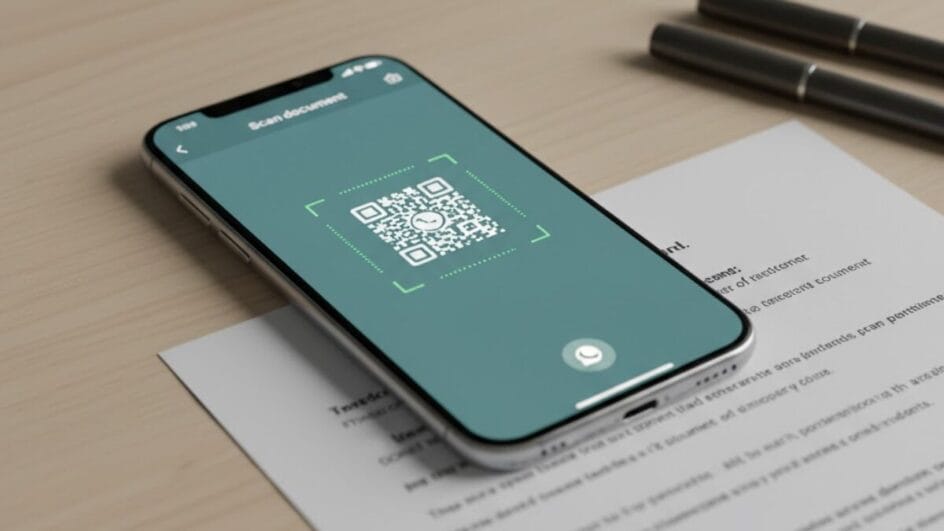O WhatsApp implementou uma funcionalidade que permite aos usuários digitalizar documentos de forma rápida e prática, enviando-os diretamente em formato PDF.
Continua depois da publicidade
Essa expansão de ferramentas oferece a possibilidade de capturar fotos e documentos físicos gratuitamente, transformando-os em arquivos digitais legíveis.
Portanto, você consegue transformar seu celular em um scanner sem depender de aplicativos externos, como softwares específicos ou scanners dedicados.
Isso simplifica o processo de compartilhamento de informações importantes, tornando-o totalmente integrado à plataforma de mensagens mais usada no mundo.
Continua depois da publicidade
Além disso, a Meta liberou esta função nas versões mais recentes para Android e iOS, recomendando manter o aplicativo sempre atualizado.
É importante notar que o recurso está sendo implementado de maneira gradual entre todos os usuários da plataforma.
A funcionalidade que transforma seu celular em scanner
Para começar a digitalizar documentos no WhatsApp e enviá-los como PDF, você deve primeiro abrir o aplicativo e acessar a conversa na qual deseja compartilhar o arquivo.
Continua depois da publicidade
A partir da tela principal, selecione o chat desejado para iniciar o processo de anexo de conteúdo no mensageiro.
Em seguida, toque no ícone de clipe ou escolha a opção “Anexar arquivo” dentro da conversa. Depois disso, selecione a opção “Documento”; essa escolha avisa ao aplicativo que o conteúdo enviado será tratado como um arquivo escrito, pronto para ser enviado como PDF.
Passo a passo para iniciar a digitalização
No menu que será exibido na tela, você deve selecionar a opção “Digitalizar documento”, que está localizada na parte inferior da lista de opções disponíveis. Imediatamente, a câmera do seu dispositivo será ativada e entrará no modo específico de digitalização de imagens.
Continua depois da publicidade
Ademais, você tem duas opções disponíveis para capturar a imagem do documento físico. Você pode usar o modo automático, que enquadra e captura a imagem assim que o dispositivo estiver estável. No entanto, é possível optar pelo modo manual, tirando a foto no momento que considerar mais adequado.
Ajustes e envio do arquivo PDF
Após realizar a captura da imagem, o aplicativo permite que você faça ajustes necessários antes de finalizar o processo de envio. O usuário pode ajustar as bordas do documento, aplicar filtros para melhorar a visualização ou girar o documento para garantir uma leitura otimizada.
A confirmação desses ajustes é simples, basta tocar em “OK” para salvar as alterações e prosseguir com o compartilhamento do arquivo. Antes do envio final, você ainda pode adicionar um breve comentário para contextualizar o arquivo para o destinatário da mensagem, o que é útil para organização.
Continua depois da publicidade
Portanto, depois de revisar e adicionar o comentário, apenas confirme o envio do material. O documento será encaminhado no formato PDF, ficando imediatamente pronto para ser aberto ou salvo em qualquer dispositivo compatível com o formato.
Você pode se interessar também em ver o país vizinho acelera conexão ao Brasil com superestrada e 50 pontes: 21 dias viram 48h.